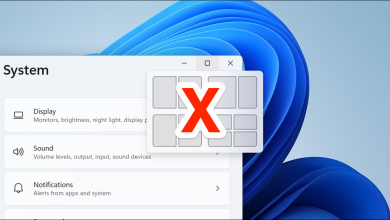كيفية إنشاء اختصارات في Windows للمجلدات أو الملفات؟

تعد الاختصارات ضرورية للتصفح في Windows ، لأنها تتيح لك الوصول بسرعة إلى الملفات الموجودة في أي مكان على نظامك. بدوره ، يقدم Windows خيار إنشاء اختصارات للمجلدات أو الملفات بطريقة بسيطة للغاية ، وهو أمر نعرضه لك أدناه.
ما هي الطرق المتاحة لإنشاء اختصار على سطح مكتب جهاز الكمبيوتر الخاص بي؟
هناك العديد من الخيارات المتعلقة بالروابط ، في الواقع ، من الممكن تخصيص أسهم الاختصارات وإجراءات أخرى من هذا القبيل. في أي حال ، يجب أن تعرف بلا شك العمليات الحالية لإنشاء اختصارات على سطح مكتب الكمبيوتر .
قم بإنشائه باستخدام قائمة السياق المباشر للتطبيق أو رمز الملف
باستخدام قائمة سياق Windows ، من الممكن تنفيذ العديد من الإجراءات المتعلقة بالارتباطات ، مثل إنشاء اختصار لبرنامج Office . من خيار النظام الأساسي هذا ، يمكنك إنشاء اختصار على سطح المكتب أو استخدام الأداة لإنشائه في أي مكان .
إذا كنت تريد وضع اختصار على سطح المكتب ، فما عليك سوى النقر بزر الماوس الأيمن على المجلد أو الملف. بعد ما سبق ، انتقل إلى “إرسال إلى” وحدد “سطح المكتب” ، سيؤدي القيام بذلك إلى إنشاء اختصار للملف / المجلد مباشرة على سطح المكتب.
من ناحية أخرى ، من القائمة السياقية أيضًا ، هناك إمكانية الوصول المباشر في أي مكان. للقيام بذلك ، ما عليك سوى النقر بزر الماوس الأيمن على المجلد / الملف والنقر فوق خيار “نسخ” . بعد ما سبق ، انتقل إلى المجلد الوجهة للاختصار ، وانقر بزر الماوس الأيمن وحدد “لصق الاختصار”.

قم بإنشاء اختصار في مظهر “اختصارات الشبكة”
لا يعرفه الكثيرون ، لكن لدى Windows خيارًا رائعًا لإنشاء اختصارات يمكنك الوصول إليها بسرعة. نحن نشير تحديدًا إلى مجلد “اختصارات الشبكة” ، وهو مساحة ، على الرغم من أنها مصممة للشبكة ، إلا أنها يمكن أن تكون مفيدة أيضًا لإجراءات أخرى .
في الواقع ، يمكن أن يساعد مجلد “اختصارات الشبكة” في إنشاء اختصارات يمكنك زيارتها في أي وقت. بشكل افتراضي ، سيؤدي وضع اختصار في هذا المجلد إلى عرضه مباشرة في الشريط الجانبي للمتصفح .
إذا كنت تريد استخدام هذه الطريقة ، فإن أول شيء عليك القيام به هو الانتقال إلى مجلد “اختصارات الشبكة” الموجود في C: \ Users \ YOURUSERNAME \ AppData \ Roaming \ Microsoft \ Windows \ Network Shortcuts. في المجلد السابق ، ما عليك سوى لصق اختصار البرنامج أو الملف أو المجلد وسيتم عرضه في مستكشف Windows.
تم إنشاء هذا المجلد كوظيفة أساسية للنظام ، ويمكن أن يكون مفيدًا إذا توقفت الاختصارات عن العمل في Windows . بالطريقة نفسها ، فهي تمثل واحدة من أبسط الطرق وأكثرها فائدة للوصول بسرعة إلى أي منها .
خطوات إنشاء اختصار على “موقع الشبكة” في مستكشف الملفات
في الواقع إجراء إنشاء اختصار على “موقع الشبكة” هو نفسه بالنسبة للمجلدات المحلية. على أي حال ، إذا كانت لديك شكوك بشأن العملية ، فسنعرض لك خطوة بخطوة كيف يمكنك إنشاء اختصار بشكل صحيح.

أضف مسار البرنامج أو الملف أو المجلد
أول شيء يجب عليك فعله هو النقر بزر الماوس الأيمن في أي مكان في Windows. بعد ذلك ، انتقل إلى “جديد” في قائمة السياق وحدد ” اختصار” . الآن ، يجب عليك لصق الموقع الدقيق للملف / المجلد أو تحديده مباشرة بالنقر فوق “استعراض” والنقر فوق “التالي”.
قم بتسمية الاختصار
الخطوة التالية هي تعيين اسم للاختصار الخاص بك. في الواقع ، يمكنك وضع أي اسم ، لكننا نوصي بكتابة شيء يمكنك من خلاله تحديد حق الوصول على الفور . بمجرد وضع الاسم الذي تختاره ، انقر فوق إنهاء وستكون قد قمت بإنشاء الاختصار.
ستكون العملية المذكورة أعلاه مفيدة لإنشاء اختصارات لتطبيقات مثل Spotify أو غيرها من التطبيقات المشابهة. في الواقع ، الإجراء صالح لأي نوع من الملفات بغض النظر عن طبيعته. مما لا شك فيه أن ما ورد أعلاه مفيد جدًا للوصول بسرعة إلى تلك الملفات التي تستخدمها بثبات نسبي.
أخيرًا ، تذكر أنه يمكنك إنشاء اختصارات على شريط مهام Windows . للقيام بذلك ، ما عليك سوى سحب الاختصار أو البرنامج أو المجلد إلى الشريط السفلي. سيسمح لك ذلك بتثبيت البرامج حتى تتمكن من الوصول إليها بسهولة وكفاءة.